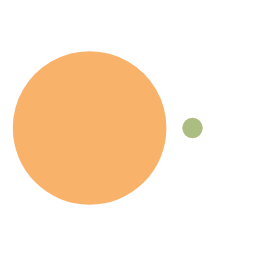Windows下有两个常用的终端,古老的cmd和功能强大但是记不住函数的powershell,两者都用过一段时间,功能够用,但是界面丑陋,配色难看,虽然在win10下可以通过调整背景颜色、透明度、字体大小、颜色等让他看来不那么丑,但是还是丑。尤其是在体验了Linux和Mac的终端后,对于Windows的终端确实不是很喜欢。
这是我自己的cmd和PowerShell
cmd(自己改过配置)

PowerShell

也用过Git Bash,但是并没有体验到网上说的那么强大,也是纯粹的不想用那种可视化工具,但是又记不住git的函数,所以只好借助Git Bash的智能感应来补全命令。而且再使用这些终端的时候,有一个很大的问题——没有多标签,每次都要打开很多的终端。
今天在网上查询的时候,发现了一个终端——Cmder
功能介绍
Cmder是Windows下的一款终端软件,它有很多的优点:
- 软件有两种版本:Mini和Full,为压缩包,解压即可使用。
- 支持
Git、ls、curl等命令 - 可以自定义终端
- 提供多种主题,而且可以自定义
- 支持多标签,分屏
- ……
安装
直接到官网下载压缩包,解压即可使用。推荐下载完整版的,完整版内置了Git工具。

下载完成后解压到任意文件夹即可,建议路径中不要出现中文(这是基本常识)。双击Cmder.exe文件即可直接使用。

配置
环境变量
首先配置环境变量,在系统变量中新建一个变量
![]()
变量名中输入
CMDER_HOME,变量值里输入文件解压的路径D:\Program\cmder![]()
在系统变量下找到Path,选中后点击编辑按钮,在弹窗中点击新建,然后输入
%CMDER_HOME%点击确定,便完成了环境变量的配置。![]()
如果想验证是否配置成功,按下Win + R,输入cmder。如果配置成功,就能打开Cmder的界面。
右键菜单
很多时候,我们希望在某个文件直接打开终端,以管理员的方式打开cmd或者PowerShell,输入Cmder.exe /REGISTER ALL执行命令,这样就完成了设置。

我们可以打开任意文件夹,在空白处,便可以看到Cmder Here的字样,点击便可以在此处打开Cmder

基本使用
打开Cmder后,使用快捷键Win + Alt + P打开设置界面,或者点击右下角菜单按钮,选择Settings也可以进入设置界面。

设置界面

外观配置
如果英文不好,可以参照下图更改默认语言

更改自己的字体

选择自己喜欢的配色主题

还可以通过General选项中的标签栏和任务栏来分别设置标签和任务栏中的显示方式。
设置默认终端
如果有其他的command希望通过Cmder打开,可以在启动下的任务中添加。里面已经默认配置了Cmder、PowerShell、MinTTY、Git Bash
默认启动的是Cmder,如果想默认启动其他的command,可以在启动设置为其他的command

同时还可以快速的切换当前使用的终端。